15.2 LVMの設定
このセクションでは、論理ボリュームマネージャ(LVM)の基本原則と様々な状況で役立つ基本的な機能を簡単に説明します。セクション 15.2.2, YaSTによるLVMの設定;では、YaSTを使用したLVMのセットアップ方法を学びます。
警告: LVMを使用することでデータ損失などの危険性が増加する恐れがあります。この危険性にはアプリケーションのクラッシュ、電源障害、誤ったコマンドなども含まれます。LVMまたはボリュームの再設定を実施する前にデータを保存してください。バックアップなしでは作業を実行しないでください。
15.2.1 論理ボリュームマネージャ(LVM)
LVMは、複数のファイルシステム上でハードディスクスペースを柔軟に割り振ることができます。これは、インストール中の初期パーティショニングを終了した後になってハードディスクスペースの区分を変更す髟K要が時として発生するために開発されました。稼動中のシステムでパーティションを変更することは困難なため、LVMは必要に応じて論理ボリューム(LV)を作成できるメモリスペースの仮想プール(ボリュームグループ(VG))を提供します。オペレーティングシステムは物理パーティションの代わりにこれらのLVにアクセスします。ボリュームグループは2つ以上のディスクを使用することができます。また、複数のディスクまたはその一部が連続した1つのVGを形成することも可能です。この方法でLVMは物理ディスクスペースから一種の抽象層を提供します。この抽象層により、物理的にパーティショニングを再度行うよりもより簡単かつ安全な方法で区分に変更を加えられるようになります。物理パーティショニングに関連する背景情報についてはセクション 15.1.1, パーティションのタイプおよびセクション 15.1, YaSTパーティション分割ツールの使用を参照してください。
図 15-2 物理パーティショニング対LVM
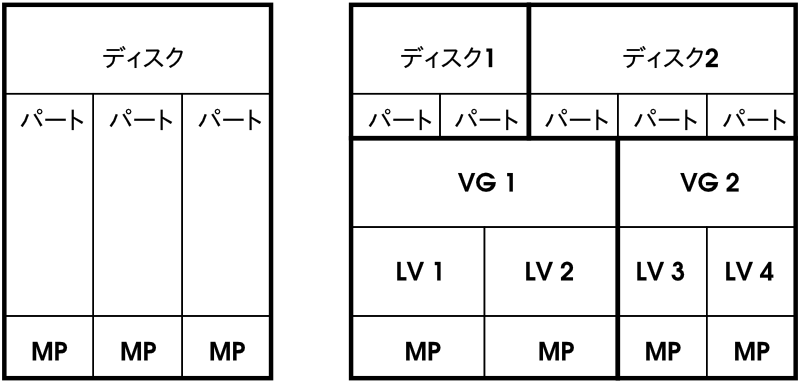
図 15-2では物理パーティショニング(左)とLVM区分(右)を比較しています。左側は、1つのディスクが割り当てられたマウントポイント(MP)をもつ3つの物理パーティション(PART)に分かれています。これによりオペレーティングシステムはそれぞれのパーティションにアクセスできます。右側では2つのディスクがそれぞれ3つの物理パーティションに分かれています。2つのLVMボリュームグループ(VG 1およびVG 2)が定義されています。VG 1にはDISK 1とDISK 2の2つのパーティションが含まれます。VG 2はDISK 2の2つのパーティションを除いた残り部分になります。LVMではボリュームグループに組み込まれた物理ディスクパーティションは物理ボリューム(PV)と呼ばれます。ボリュームグループ内に4つのLV(LV 1からLV 4)が定義されています。これらのボリュームは、それぞれに関連づけられたマウントポイントを介してオペレーティングシステムに使用されます。別のLVとの境界とパーティションの境界を並べる必要はありません。この例ではLV 1およびLV 2の間に境界があります。
LVMの機能:
-
複数のハードディスクまたはパーティションを大きな論理ボリュームにまとめることができます。
-
提供された設定が適切であれば、LV(/usrなど)は空きスペースがなくなったときに拡張することができます。
-
LVMを使用することで、実行中のシステムにハードディスクまたはLVを追加できます。ただし、こうしたディスクやLVを追加するには、ホットスワップ可能なハードウェアが必要になります。
-
複数のPV上にLVのデータストリームを割り当てる「ストライピングモード」を有効にすることもできます。これらのPVが別のディスクに存在する場合、RAID 0と同様に読み込みおよび書き込みのパフォーマンスを向上できます。
-
スナップショット機能は稼動中のシステムで一貫性のある(特にサーバ)バックアップを取得できます。
これらの機能とともにLVMを使用することは、頻繁に使用されるホームPCや小規模サーバではそれだけでも意義があります。データベース、音楽アーカイブ、ユーザディレクトリなどの増え続けるデータストックがある場合は、LVMが最適と言えます。LVMは物理ハードディスクより大きなファイルシステムを利用できます。LVMのもう1つの利点は最大256個のLVを追加できることです。ただし、LVMでの作業は従来のパーティションでの作業とは異なることに留意してください。LVMの設定についての指示および詳しい情報はhttp://tldp.org/HOWTO/LVM-HOWTO/の公式LVM HOWTOからご利用いただけます。
カーネルバージョン2.6から開始して、LVMバージョン2を利用することができます。これはLVMの前バージョンとの下方互換になり、これまでのボリュームグループを管理できるようにします。新しいボリュームグループを作成する場合は、新しいフォーマットまたは下方互換バージョンのどちらを使用するか決定します。LVM 2にはいずれのカーネルパッチも必要ありません。これは、カーネル2.6に統合されているデバイスマッパーを活用しています。このカーネルはLVMバージョン2のみをサポートしています。そのため、このセクションでLVMと書かれている場合、それはLVMバージョン2を指しています。
15.2.2 YaSTによるLVMの設定;
YaSTのLVM設定には、にあるYaSTエキスパートパーティショナ(セクション 15.1, YaSTパーティション分割ツールの使用を参照)からアクセスできます。エキスパートパーティショナにより、既存のパーティションを編集、および削除できます。また、LVMで使用する新規パーティションを作成することもできます。最初のタスクは、ボリュームグループに容量を提供するPVを作成することです。
-
からハードディスクを選択します。
-
タブに変更します。
-
をクリックし、このディスク上のPVの適切なサイズを入力します。
-
を使用し、をに変更します。このパーティションはマウントしないでください。
-
利用可能なディスクで目的のすべての物理ボリュームを定義するまで、この手順を繰り返します。
ボリュームグループの作成
システムにまだボリュームグループが存在しない場合、ボリュームグループを追加する必要があります(図 15-3を参照)。で追加グループを作成できますが、通常はボリュームグループは1つで十分です。
-
ボリュームグループの名前、たとえばシステムと入力します。
-
で希望する物理エクステントサイズを選択します。この値はボリュームグループの物理ブロックサイズを定義します。ボリュームグループにある全ディスクスペースはこの物理ブロックサイズ内で使用されます。
ヒント: 論理ボリュームとブロックサイズ
LVの可能なサイズはボリュームグループで使用されるブロックサイズによって異なります。デフォルトは4MBに設定され、物理ボリュームおよび論理ボリュームには最大サイズとして 256GBが使用できます。物理エクステントサイズは、LVとして256GB以上必要な場合は、 8、16、32MBのように増やしてください。
-
デバイスを選択してをクリックし、用意のできたPVをVGに追加します。デバイスを選択中にを押したままにすると、複数のデバイスを選択できます。
-
を選択し、さらに詳細な設定手順でVGを使用できるようにします。
図 15-3 ボリュームグループの作成
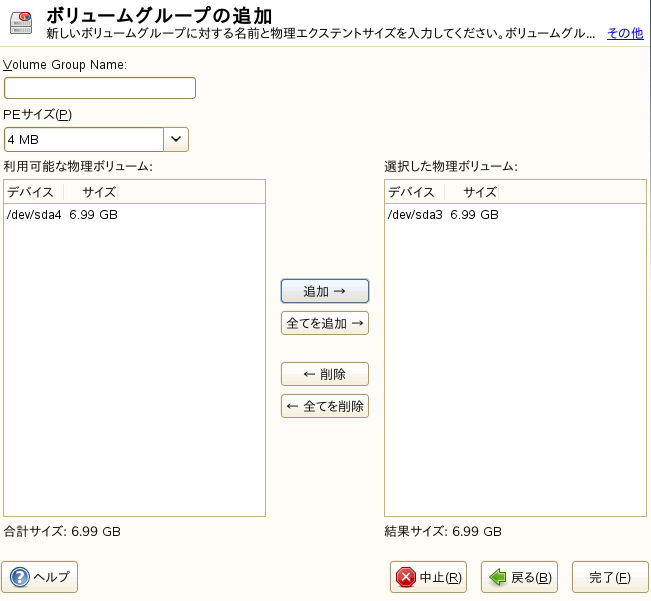
複数のボリュームグループを定義する場合で、pVを追加または削除するときは、でボリュームグループを選択します。次に、タブに切り替え、を選択します。次のメニューでは、選択したボリュームグループにPVを追加するか削除できます。
物理ボリュームの設定
PVにボリュームグループを設定し終えた後、次のダイアログでオペレーティングシステムが使用するLVを定義します。現在のボリュームグループを選択し、タブに切り替えます。ボリュームグループのすべての領域がなくなるまで、必要に応じてLVの、 > 、を実行します。各ボリュームグループに少なくとも1つのLVを割り当ててください。
図 15-4 論理ボリューム管理
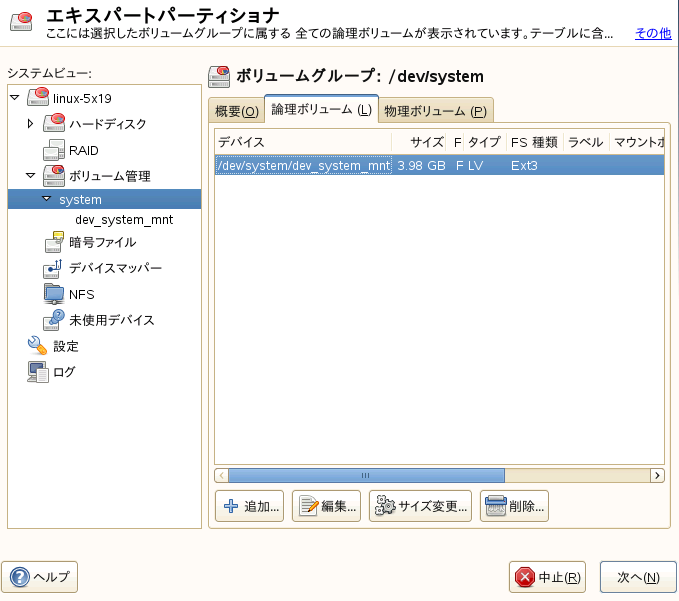
をクリックし、ウィザードに似たポップアップの手順に従います。
-
LVの名前を入力します。/homeにマウントするパーティションには、HOMEなどのわかりやすい名前を使用できます。
-
LVのサイズ、およびストライプ数を選択します。1つのPVのみが存在する場合は、複数のストライプを選択しても有効ではありません。
-
LV上で使用するファイルシステムとマウントポイントを選択します。
ストライプを使用することにより、複数のPV上(ストライピング)に存在するLVにデータストリームを分配することも可能です。これらのPVが別のハードディスクに存在する場合、この性質により、読み込みおよび書込みのパフォーマンスが向上します(RAID 0など)。ただし、nストライプでLVをストライピングする場合、LVが必要とするハードディスクスペースがPV n個に等しく配分されている場合にのみ、ストライプが正しく作成されます。たとえば、使用可能なPVが2個だけの場合、3個のストライプを含むLVを持つことはできません。
警告: ストライピング
YaSTには、現時点でストライピングの観点からエントリの正確性を確認する機会はありません。何か間違いがあった場合、それが明らかになるのはLVMがディスクに実装された後です。
すでにシステム上にLVMを設定した場合、ここで既存の論理ボリュームを使用することもできます。続行する前に、これらのLVを適切なマウントポイントに割り当てます。でYaSTエキスパートパーティショナに戻り、ここでの設定作業を完了します。